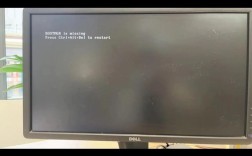CentOS 7 修复指南
背景介绍
在服务器运维过程中,CentOS 7系统偶尔会出现无法启动或崩溃的故障,这些故障可能源于文件系统的损坏、内核错误或其他问题,为了确保数据安全和业务连续性,掌握有效的系统修复技能至关重要,本文将详细介绍如何通过救援模式和单用户模式来修复CentOS 7系统,并分享一些实战经验。
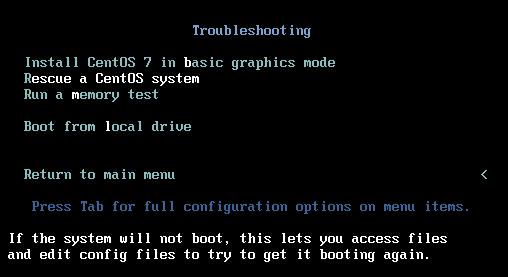
进入救援模式
1、制作启动盘:使用一台可用的计算机制作一个CentOS 7的启动U盘,这可以通过下载CentOS 7镜像文件和使用UltraISO等工具来完成。
2、进入BIOS设置:将启动U盘插入故障服务器的USB接口,重启服务器并按下Del或F2键进入Bios设置界面,在BIOS设置中,将启动U盘设置为第一启动项,保存设置并重启服务器。
3、进入救援模式:服务器会从启动U盘启动,进入CentOS 7的救援模式,在救援模式下,可以执行文件系统检查和修复、重装系统内核等操作。
文件系统检查和修复
1、登录系统:在救援模式下,以root用户身份登录系统。
2、检查和修复文件系统:运行以下命令来检查和修复文件系统:
```bash
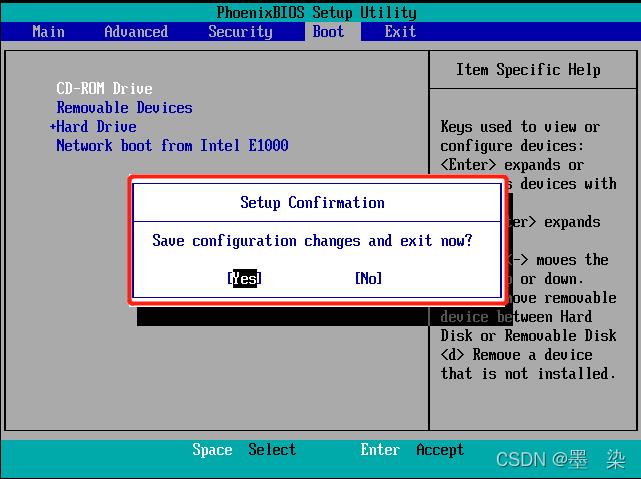
fsck f /dev/sda1
```
这个命令会对/dev/sda1分区(通常是CentOS 7的根分区)进行检查和修复,如果遇到损坏的文件,fsck工具会自动进行修复。
重新安装系统内核
1、尝试重新启动系统:文件系统修复完成后,尝试重新启动系统,如果仍然无法正常启动,可能是系统内核存在问题。
2、重新安装内核:使用yum命令重新安装系统内核:
```bash

yum reinstall kernel
```
这个命令会重新安装系统的内核,帮助修复系统启动的问题。
系统恢复成功
1、重启系统:安装完成后,再次尝试重启系统,如果一切正常,系统应该能够成功启动。
2、检查系统状态:登录系统后,使用一些命令来检查系统的状态和修复可能存在的问题,比如检查磁盘空间、查看日志文件等。
通过这次故障恢复经历,深刻体会到了系统备份和容灾的重要性,在日常运维工作中,应该定期备份系统数据和配置文件,以防万一,还应该熟练掌握系统恢复和故障排查的技能,以便在遇到问题时能够迅速解决。
在制作启动U盘时,可以考虑使用更稳定的工具和方法,以确保启动U盘的可用性和稳定性,在检查和修复文件系统时,可以更加细致地检查每个分区和文件,确保系统的完整性和稳定性。
FAQs
问题1:CentOS 7系统无法启动,提示文件系统有问题,怎么办?
答:可以尝试进入救援模式来修复系统,首先制作一个CentOS 7的启动U盘,然后通过BIOS设置将启动U盘设置为第一启动项,接着进入救援模式,以root用户身份登录系统,并运行fsck命令来检查和修复文件系统,如果问题仍然存在,可以尝试重新安装系统内核。
问题2:在救援模式下修复文件系统后,系统仍然无法启动,可能是什么原因?
答:如果文件系统修复完成后,系统仍然无法启动,可能是系统内核存在问题,此时可以尝试重新安装系统的内核,使用yum命令来执行此操作,安装完成后再次重启系统,看问题是否得到解决。